İPhone’da Canlı Bir Fotoğraftan Hareketsiz Bir Görüntü Nasıl Çıkarılır?
İPhone’da Canlı Bir Fotoğraftan Hareketsiz Bir Görüntü Nasıl Çıkarılır?
İphone’unuzda canlı bir fotoğraf çektiyseniz, temel olarak bir görüntüye eklenmiş kısa bir video klip oluşturdunuz. Ortaya çıkan fotoğrafı beğenmezseniz (veya başka bir fotoğraf çekmek istiyorsanız), video klipten kaydedebileceğiniz veya paylaşabileceğiniz başka bir fotoğraf çekebilirsiniz. İşte nasıl.İlk olarak, fotoğraflar uygulamasını açın. Üzerinde çalışmak istediğiniz canlı fotoğrafı bulana kadar fotoğraflarınıza göz atın. Ayrıntılı olarak görüntülemek için üzerine dokunun. Ardından ekranın sağ üst köşesindeki “Düzenle” düğmesine dokunun.
İphone’daki Fotoğraflar’daki “Düzenle” düğmesine dokunun.
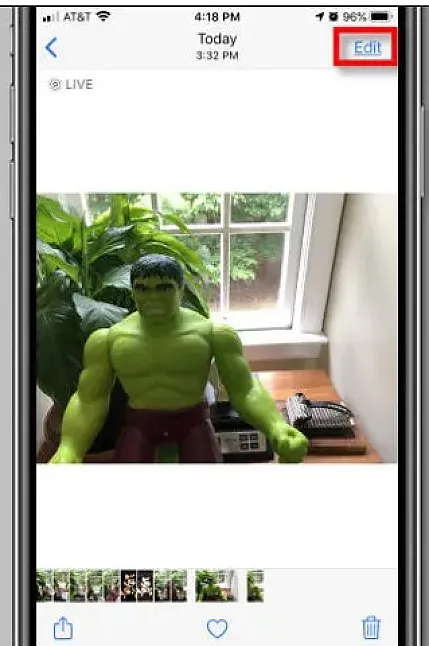
Düzenleme ekranında, ekranın altındaki “canlı fotoğraf” simgesine dokunun. (Canlı fotoğraf simgesi üç eşmerkezli daireye benziyor.)
İphone’daki Fotoğraflar’da düzenlerken canlı fotoğraf simgesine dokunun.
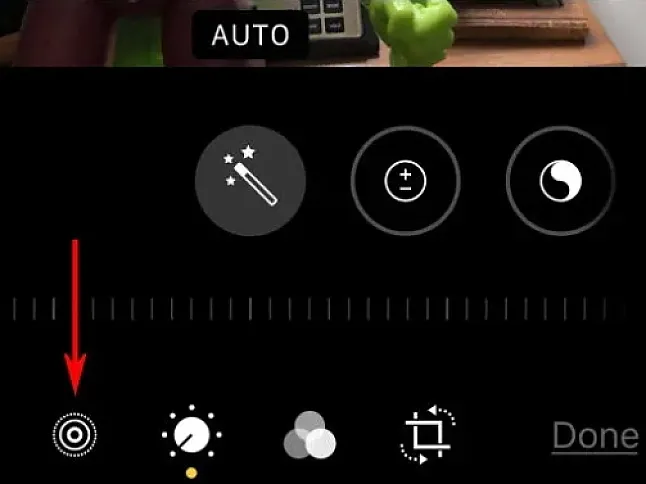
Fotoğrafın hemen altında bir film şeridi görünecektir. Çıkarmak istediğiniz görüntüyü bulana kadar parmağınızı film şeridi boyunca sürükleyin. Bunu “anahtar fotoğraf”yapacaksınız fotoğraflar uygulamasında görüntülediğinizde canlı fotoğrafı görsel olarak temsil eden fotoğraf.
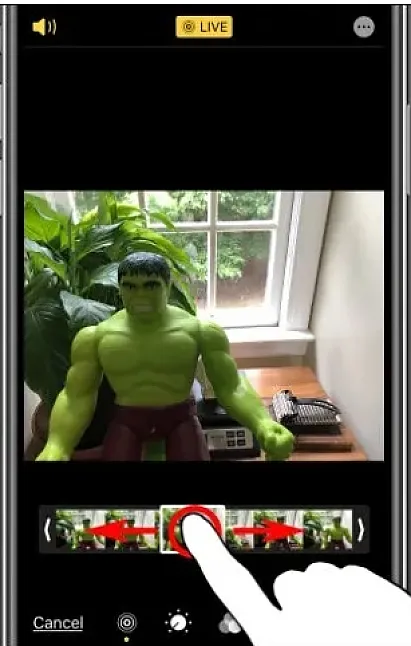
İphone’daki Fotoğraflar’da film şeridinde önemli bir fotoğraf seçmek için parmağınızı kullanın.
Parmağınızı film şeridinden kaldırdıktan sonra, “anahtar fotoğraf yap ” yazan bir kabarcık açılır.”Dokunun.
İphone’daki Fotoğraflar’da “anahtar fotoğraf yap” a dokunun.
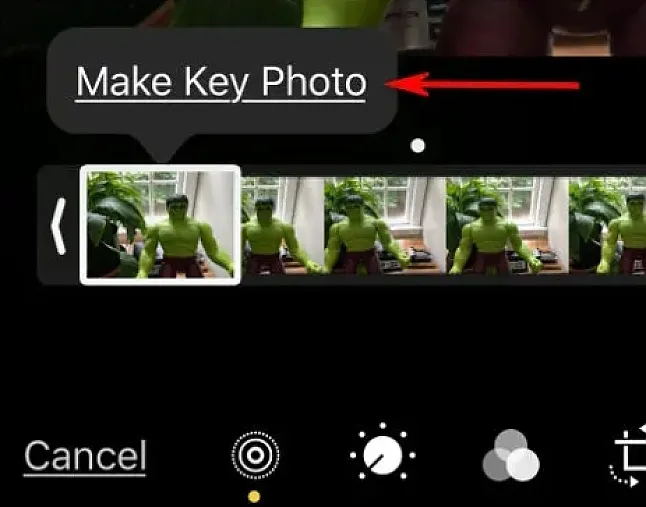
Anahtar fotoğraf ayarlanacaktır. Ondan sonra, tıklayın “Düzenle ekranı terk etmek Bitti”.
İphone’daki fotoğrafları düzenlerken Bitti’ye dokunun.
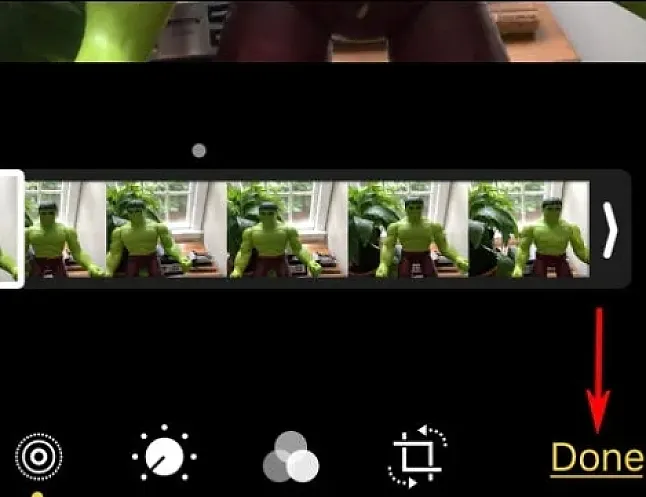
Fotoğraf ayrıntısı ekranına geri döndüğünüzde, görüntünün seçtiğiniz görüntüye dönüştüğüne dikkat edin.
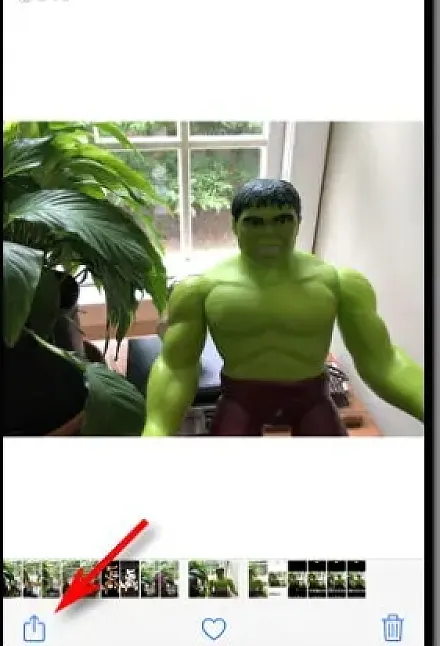
Orijinal canlı fotoğrafı bozulmadan bırakırken görüntüyü çıkarmak için, onu çoğaltacağız. İlk olarak, “Paylaş” düğmesine dokunun (yukarı doğru işaret eden bir ok ile bir kare gibi görünür).
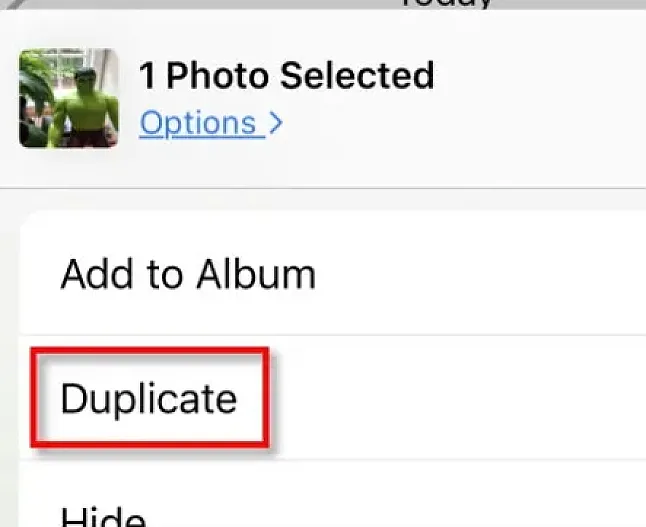
İphone’daki Fotoğraflar’daki Paylaş düğmesine dokunun.
Paylaş menüsünde, aşağı kaydırın ve “Çoğalt ” a dokunun.”
İphone’daki Fotoğraflar’daki Paylaş menüsünde Çoğalt’a dokunun.
Bir pop-up eğer Canlı bir Fotoğraf bir fotoğraf gibi veya fotoğrafın yinelenen isteyip istemediğinizi soran görünecektir. “Fotoğraf Olarak Çoğalt ” A Dokunun.”
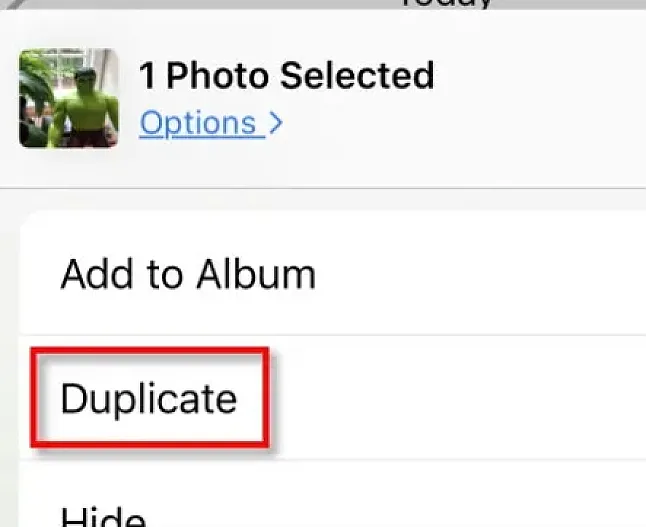
İphone’daki Fotoğraflar’da “hareketsiz fotoğraf olarak Çoğalt” a dokunun.
Bundan sonra, seçtiğiniz anahtar karenin yeni bir yinelenen fotoğrafı, fotoğraflar kitaplığınızda orijinal canlı fotoğrafın hemen yanında görünecektir. Oradan, istediğiniz gibi işleyebilir veya paylaşabilirsiniz.
Eğer isterseniz, aynı zamanda özgün Canlı Fotoğraf dönmek, orijinal anahtar kare geri “Düzenle” daha sonra “Geri Al” dokunabilirsiniz. Bu, canlı fotoğrafı orijinal ayarlarına geri yükleyecektir.
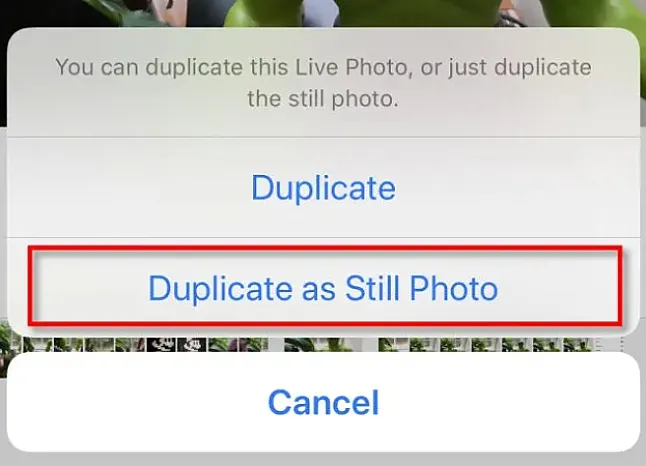
Çıkarılan fotoğrafın çözünürlüğünün iphone’daki normal bir fotoğrafın çözünürlüğüyle eşleşmeyebileceğini unutmayın. Bunun nedeni, bir videodan hareketsiz bir çerçeve çıkarmış olmanızdır ve Apple cihazları video karelerini hareketsiz fotoğraflardan daha düşük bir çözünürlükte kaydeder. Yine de, sahip olmak oldukça güzel bir özellik. Eğlenin!

